
时间:2021-08-07 09:43:48 来源:www.win10xitong.com 作者:win10
不管现在的win10系统有多稳定,只要试软件都会有问题存在。这不今天就有用户遇到了win10的情况,这个win10的问题平时不多见,也许还会难倒一些大神,如果你马上就要想解决这个问题,我们就学着尝试自己动手吧,小编整理出了操作流程:1.右键单击此电脑选择属性;2.选择控制面板进入就完美处理了。然后我们就好好的学习以下win10的详细处理办法。
推荐系统下载:系统之家Win10纯净版
具体步骤如下:
1.右键单击这台电脑选择属性;

2.选择要进入的控制面板;
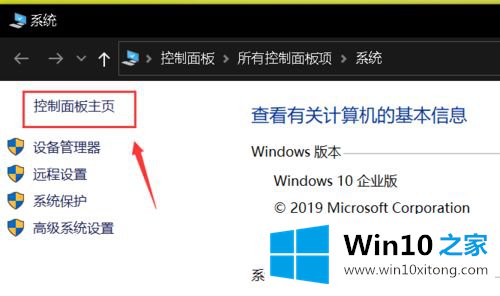
3.单击类别后面的箭头;
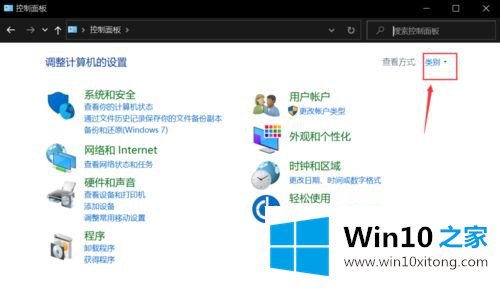
4.选择要显示的小图标;

5.单击Bitlocker驱动器加密进入;
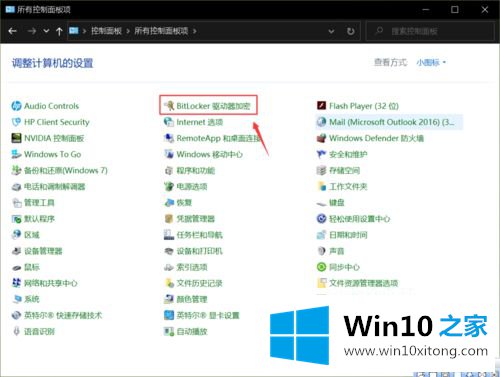
6.单击要加密的磁盘,开始Bitlocker加密;
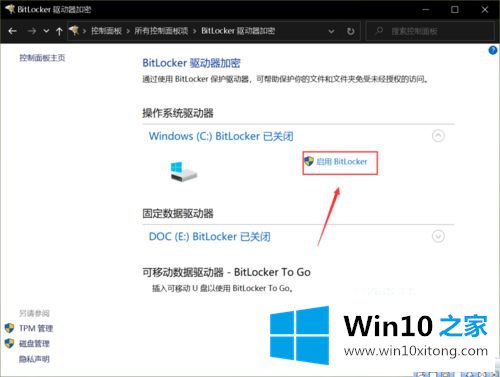
7.检查使用密码解锁驱动器,输入您的密码,然后单击下一步;
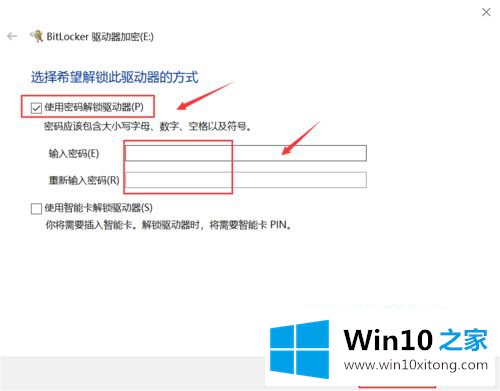
8.选择密钥保存方式,点击下一步;
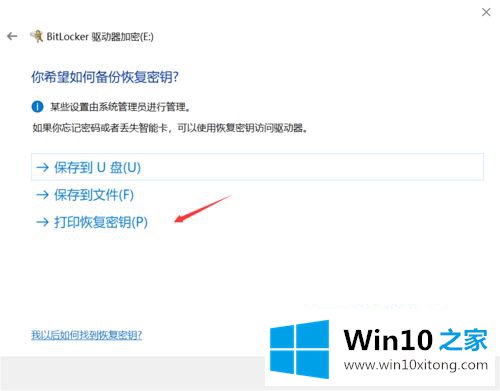
9.选择您的加密范围,然后单击“下一步”;
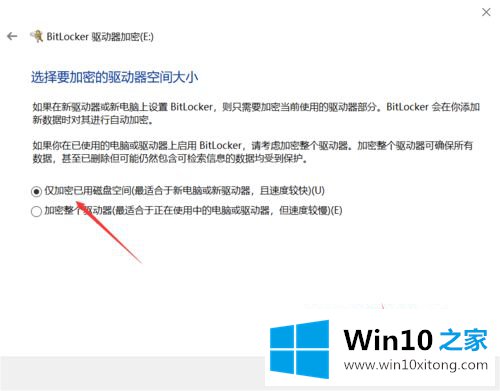
10.选择加密模式,单击下一步,如果不同,则使用默认设置;
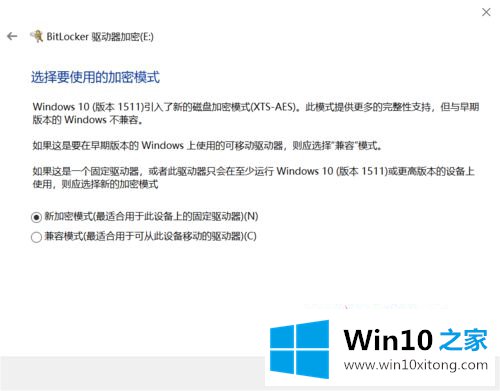
11.设置后,单击开始加密按钮。
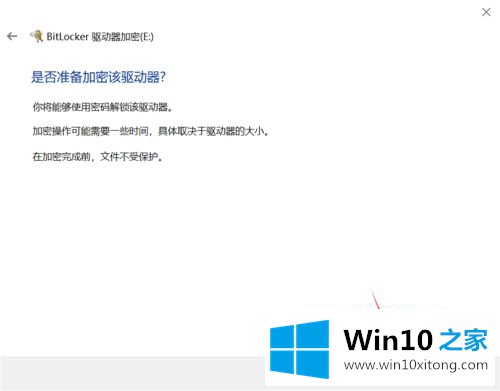
以上是win10中如何启用bitlocker驱动器加密的详细步骤。如果遇到同样的情况,不妨采取以上方法解决。
win10的详细处理办法非常简单,上面的内容已经告诉了大家全部方法,如果你还没有解决好,那么多用上面的方法尝试几次,问题一定可以解决的。